カンバンに配置する要素を手作業で決める代わりに、「追加設定」グループを利用してパッケージ内の要素をまとめて追加したり、SQL検索で条件に合致する要素をまとめて追加したりできます。なお、両方の方法を同時に利用できません。両方指定した場合には、「カスタムSQL」で指定した条件が優先されます。
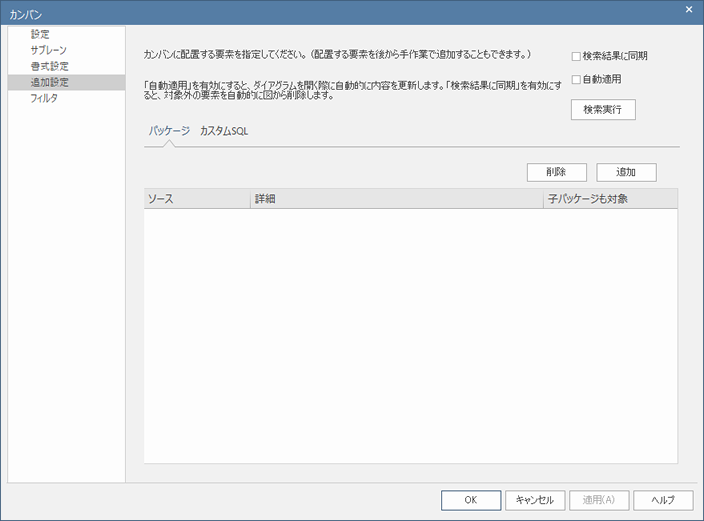
このグループを開くと、自動的に「パッケージ」タブが開きます。必要に応じて「カスタムSQL」タブに切り替えてください。
利用手順:
リボン |
|
その他 |
|
追加設定
パッケージを指定してパッケージ内の要素を配置対象にする場合には、「追加」ボタンを押して対象のパッケージを指定してください。複数のパッケージを指定できます。
指定したパッケージに他のパッケージが含まれる場合には、「子パッケージも対象」の列のチェックボックスにチェックを入れることで、対象に含めることができます。「検索実行」のボタンを押すことで、自動的に対象となる要素がカンバンに配置されます。なお、対象となる要素がダイアグラムに配置されていない場合には配置しますが、対象ではない要素がダイアグラムに配置されている場合に、その要素をダイアグラムから削除することはしません。
SQLで対象を決める場合には、「カスタムSQL」のタブを開き、SQLで条件を指定してください。なお、対象の要素を判別するために、以下の内容を含めなければなりません。
Object_ID as Element_ID
例: Select Object_ID as Element_ID From t_object Where Object_Type = 'Requirement'
項目 |
説明 |
追加 |
「パッケージ」タブを利用している場合に、このボタンを押し、「パッケージの追加」を選択することで、対象となるパッケージを指定できます。「モデル全体」を選択すると、プロジェクト内のすべての要素が配置対象となります。 必要に応じて、フィルタの設定で対象を絞り込んでください。 |
削除 |
一覧から追加済みのパッケージを選択してからこのボタンを押すと、パッケージを対象外にできます。なお、パッケージを対象外にしても、対象外のパッケージに含まれる要素は、ダイアグラムから自動的に削除されることはありません。 |
子パッケージも対象 |
この項目にチェックを入れると、パッケージが子パッケージを持っている場合には再帰的に探索し、含まれる要素が配置対象になります。 |
検索結果に同期 |
この項目にチェックを入れると、指定した条件で検索を実行すると、ダイアグラムの内容を更新します。
|
自動適用 |
この項目にチェックを入れると、カンバンのダイアグラムを開くたびに、指定した内容の検索を実行し、ダイアグラムの内容を更新します。 |
検索実行 |
パッケージを指定するか、あるいはカスタムSQLで条件を指定するかした後に、このボタンを押してください。指定した条件を満たす要素をダイアグラムに配置します。 フィルタの設定がされていない場合には、条件を満たすすべての要素が対象となります。 ボタンを押すと、進捗状況を示すダイアログが表示されます。非常に多くの要素が対象になっている場合など、キャンセルしたい場合にはキャンセルボタンを押してください。キャンセルした場合には、追加済みの要素はダイアグラムから削除されます。 |
参照: